现如今,很多人习惯使用优盘来安装操作系统,但有时会遇到无法成功装载系统的问题。本文将为大家介绍一些解决优盘无法装系统的方法,帮助你顺利完成系统装载。
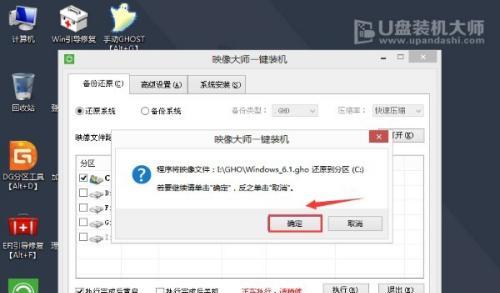
一:检查优盘状态及连接
在装载系统之前,首先检查一下你的优盘是否正常工作,并且确保它与电脑连接稳定。如果优盘出现损坏或连接不良的情况,可以尝试更换另外一个可靠的优盘或连接线。
二:检查优盘格式是否支持
优盘需要使用特定格式才能被电脑识别并用于安装系统。检查一下你的优盘是否被格式化为FAT32或NTFS文件系统,如果不是,可以尝试重新格式化优盘并选择相应的文件系统。
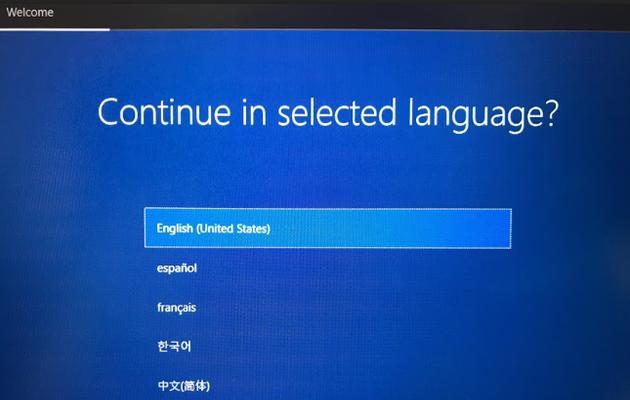
三:检查优盘容量是否足够
确保你的优盘具有足够的空间来安装操作系统。有些操作系统需要较大的存储空间,如果你的优盘容量不足,可以尝试清理一些不必要的文件或使用更大容量的优盘。
四:检查系统镜像文件是否完整
在安装系统之前,你需要下载操作系统的镜像文件并保存到优盘中。确保你下载的镜像文件完整且未损坏,可以通过校验文件的MD5或SHA1值来验证。
五:使用专用工具制作引导盘
有时候,直接将系统镜像文件复制到优盘中并不足以使其成为可引导的安装介质。你可以尝试使用一些专门制作引导盘的工具,如Rufus、WinToUSB等,来确保优盘能够被电脑正确识别并用于安装系统。
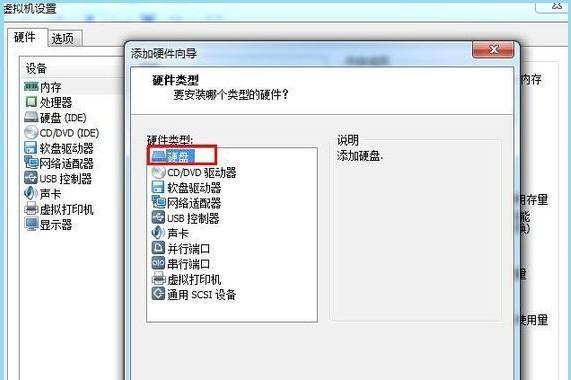
六:检查BIOS设置是否正确
进入电脑的BIOS设置界面,确保优盘在启动顺序中被正确设置为第一启动设备。有时候,电脑默认会选择其他设备作为启动设备,所以你需要手动调整设置。
七:尝试用其他电脑进行安装
如果你的优盘在一台电脑上无法装载系统,可以尝试将优盘连接到另一台电脑上进行安装。有时候,不同电脑的硬件和驱动程序兼容性会导致优盘无法正常装载系统。
八:尝试使用安装光盘或其他介质
除了优盘,你还可以尝试使用其他安装介质,如光盘或其他存储设备来安装操作系统。有时候,电脑对于不同的介质会有不同的识别和兼容性。
九:更新电脑的驱动程序
确保你的电脑驱动程序是最新版本,尤其是与存储设备相关的驱动程序。有时候,旧版本的驱动程序可能导致优盘无法被电脑正确识别和使用。
十:检查优盘插口是否损坏
优盘插口的损坏也可能导致无法装载系统。检查一下你的电脑优盘插口是否有损坏,如断针或松动等情况。如果有问题,可以考虑修复或更换插口。
十一:检查系统安装选项
在安装操作系统时,确保你选择了正确的安装选项。有时候,选择了错误的安装方式或设置了不合适的参数也会导致无法成功装载系统。
十二:清除优盘分区
如果你的优盘之前曾被用于其他用途或安装其他系统,可能存在残留的分区信息。使用分区工具清除优盘的所有分区,然后重新进行格式化和安装操作系统。
十三:尝试使用其他系统安装工具
除了常用的系统安装方法,还有一些第三方系统安装工具,如EasyBCD、UNetbootin等。你可以尝试使用这些工具来解决优盘无法装系统的问题。
十四:求助专业人员或论坛
如果你尝试了上述方法仍然无法解决问题,不妨向专业人员或相关论坛求助。他们可能会提供更专业的解决方案或有类似经历的人会分享他们的经验。
十五:
通过本文所介绍的一些方法,你应该能够解决优盘无法装系统的问题。在遇到这种情况时,不要慌张,按照步骤一步步进行排查和解决,相信你很快就能顺利完成系统装载。祝你成功!
























